Nhận ID email Outlook theo quốc gia cụ thể như @ outlook.in, v.v.
Dịch vụ email miễn phí phổ biến của Microsoft , Outlook.com cũng cho phép bạn đăng ký ID(IDs) email theo quốc gia cụ thể . Microsoft cung cấp một số địa chỉ @outlook dành riêng cho quốc gia. Nếu bạn muốn một miền email cụ thể cho quốc gia của bạn, như outlook.in , outlook.de, outlook.be hoặc nói outlook.es , bạn sẽ có thể nhận được một cái.
Miền email Outlook dành riêng cho quốc gia
Để có được một cái, trước tiên bạn nên truy cập Outlook.com và nhấp vào liên kết Đăng ký ngay bây giờ(Sign up now) ở phía dưới bên phải. Trên trang Tạo tài khoản(Create an account) , nếu bạn được cung cấp miền cụ thể theo quốc gia trong trình đơn Tên người dùng(Username) thả xuống, bạn có thể tiếp tục và đăng ký. Nhưng rất có thể bạn sẽ không thấy bất cứ thứ gì ngoại trừ các tùy chọn @ outlook.com và @ hotmail.com.
Vì vậy, những gì bạn cần làm là mở trang msn.com dành riêng cho quốc gia của bạn. Tôi đang lấy ví dụ về Bỉ(Belgium) ở đây, vì vậy tôi mở msn.com . Ở trên cùng bên phải, bạn sẽ thấy liên kết biểu tượng Đăng nhập . (Sign In)Nhấn vào nó.
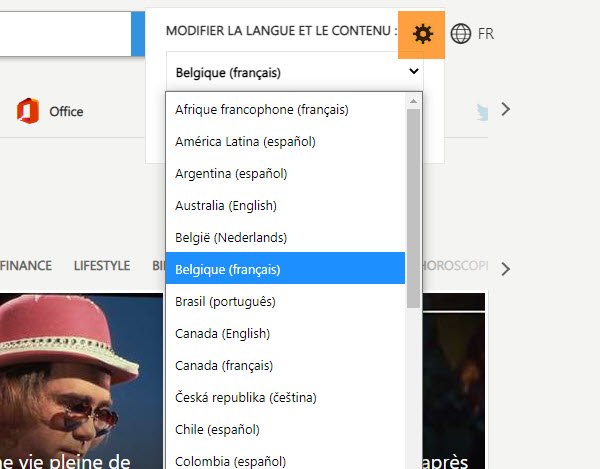
Bạn sẽ được đưa đến trang Đăng nhập(Sign In) . Nhấp vào liên kết Đăng ký ngay bây giờ(Sign up now) được cung cấp.
Nhấp(Click) vào nó và nhập tên của bạn. Từ menu thả xuống, bạn cũng sẽ thấy tùy chọn outlook.be ngoài outlook.com và hotmail.com.

Làm theo quy trình thông thường để hoàn tất thủ tục.
Tôi đã thử nó cho .be và .in và nó hoạt động với tôi ngay cả vào năm 2021(2021) .
Tiếp theo, tôi lấy ví dụ về Ấn Độ(India) ở đây, vì vậy tôi mở msn.com và chọn Ấn Độ(India) lần này từ mục tiêu thả xuống và thực hiện theo quy trình tương tự.
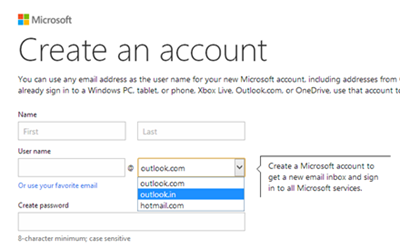
Bạn cũng sẽ thấy miền email dành riêng cho quốc gia của mình, ngoài miền còn lại. Trong hình trên, bạn có thể thấy ID email outlook.in được cung cấp cho tôi.(outlook.in)
Microsoft cung cấp 32 địa chỉ @outlook theo từng quốc gia cụ thể như được hiển thị bên dưới trong hình ảnh. Chọn một trong những bạn muốn và làm theo quy trình.
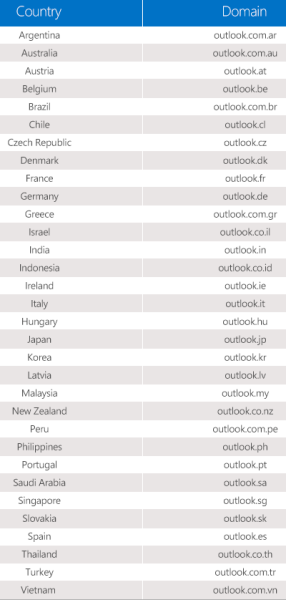
Tất cả những gì bạn cần làm là, xác định tên miền phụ msn.com cho quốc gia của bạn, truy cập nó và bắt đầu quá trình từ đó. Điều này cũng có thể làm việc cho bạn.
Người dùng Outlook.com cũng có thể tạo bí danh email outlook.com . Có bí danh email rất hữu ích, nếu bạn không muốn cung cấp ID email chính của mình cho ai đó và không muốn tạo một bí danh mới - nhưng thay vào đó hãy quản lý tài khoản từ tài khoản hiện có của bạn. Bằng cách này, bạn có thể sử dụng các ID(IDs) email khác nhau cho những việc khác nhau một cách dễ dàng.
Tài khoản email của chúng tôi chứa rất nhiều thư quan trọng, dữ liệu cá nhân, thông tin kinh doanh nhạy cảm, v.v. Do đó, bạn bắt buộc không thực hiện quy trình Đăng nhập (Sign)Outlook.com ( Hotmail cũ hơn ) của mình một cách tùy tiện. Truy cập vào đây để biết một số mẹo Đăng nhập Outlook(Outlook Login tips) .
Related posts
Làm thế nào để làm trống Junk Email Folder trong Outlook
Làm thế nào để tự động Forward Email trong Microsoft Outlook
10 nhà cung cấp Temporary Disposable Email ID miễn phí
Làm thế nào để tiết kiệm Email như PDF trong Gmail and Outlook
Cách tạo và thiết lập ID custom domain email trong Outlook
MailChecker cho Windows cho phép bạn xác thực hàng loạt địa chỉ email
Create custom Email ID với domain name với Zoho Mail
Outlook so với Gmail: Ai là Vua của Email?
Cần xem email của bạn từ tuần trước? Cách tìm kiếm trong Outlook theo ngày
Cách tạo và thêm Email Signature bằng Outlook
Làm thế nào để nhớ lại một Email trong Outlook? Email s Unsend
Outlook Attachment Cleanup Tool Dọn dẹp các tệp đính kèm Email file
OST Viewer software miễn phí cho Windows 10
Lời khuyên cho người dùng email: An toàn và bảo vệ email account của bạn
Cách tạo Phím tắt Microsoft Outlook cho Email và Công việc
Create Desktop Alerts cho Incoming Email trong Outlook
Cách dừng Email từ sẽ đến Junk trong Outlook
Tìm kiếm Email Outlook theo Người gửi, Ngày, Từ khóa, Kích thước và hơn thế nữa
Cách tạo, thêm, xóa, sử dụng Outlook Email Alias or Microsoft Accounts
Email Insights cho Windows cho phép bạn nhanh chóng tìm kiếm Outlook email & Gmail
